В этом уроке Вы научитесь отслеживать плоские объекты в видеофайле с помощью всего четырех трекеров и внедрять в них свои собственные изображения или видеофайлы.
Финальный результат
Отслеживание видеофайла
Выберите редактор Movie Clip:

В редакторе Movie Clip нажмите клавишу Open, чтобы загрузить изображения вашего видеофайла:

Выберите первое изображение всей последовательности и нажмите кнопку Open Clip:
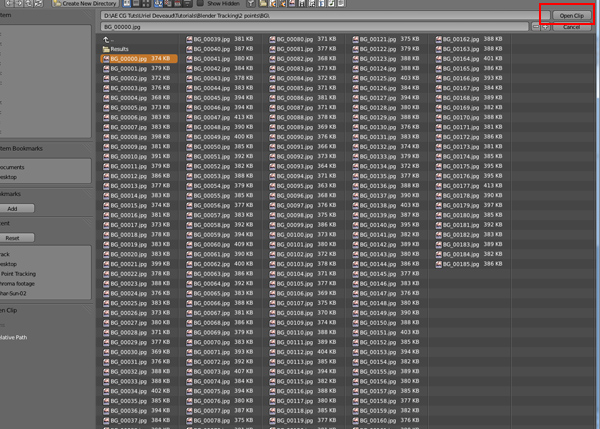
Нажмите кнопку Prefetch Frames (P), чтобы загрузить всю последовательность изображений в оперативную память (RAM):

Установите трекер (Ctrl + ЛКМ) в один из углов плоскости, которую Вы собираетесь отслеживать (в данном случае это угол монитора):

Установите оставшиеся 3 маркера:
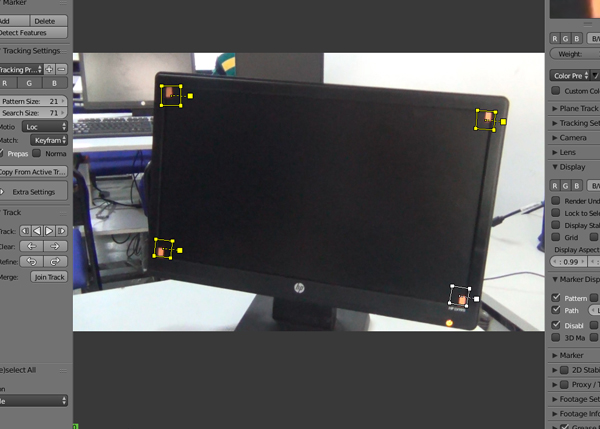
Теперь нажмите Track Forward, чтобы отследить последовательность:

Через несколько секунд последовательность будет отслежена. Запустите проигрывание и убедитесь, что отслеживание прошло без каких-либо проблем:

Создание отслеживаемой плоскости
Перейдите на вкладку Solve:

Выделите все трекеры (A) и нажмите кнопку Create Plane Track:
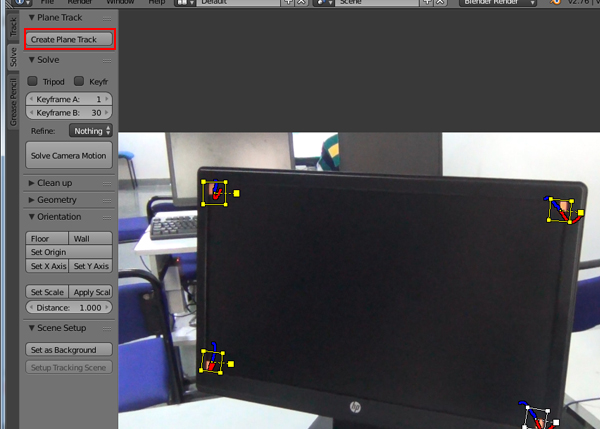
Это создаст отслеживаемую плоскость в окне 3D-вида:

Переместите контрольные точки плоскости в углы монитора:

Пост-обработка в редакторе нодов
Перейдите в редактор нодов:

Отметьте пункты Use Nodes и Backdrop, чтобы использовать ноды и видеть результат работы на фоне:

Добавьте нод Movie Clip (Shift + A > Input > Movie Clip):

Добавьте нод Viewer (Shift + A > Output > Viewer):
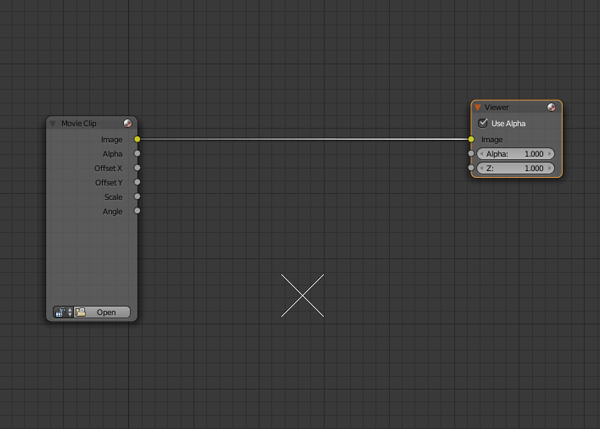
Выберите вашу последовательность изображений:

Добавьте еще один нод Movie Clip (Shift + A > Input > Movie Clip):

В данном случае мы хотим воспроизвести свой ролик на экране монитора. Если же вы хотите заменить плоскость на статичное изображение, то загрузите вместо видеофайла в нод Movie Clip ваше изображение:
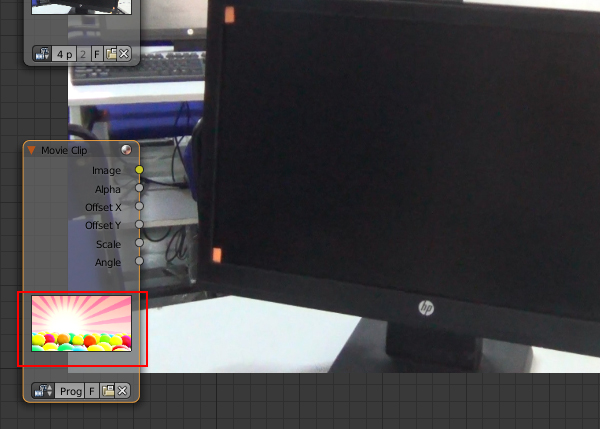
Чтобы расположить вставляемое видео/изображение поверх исходного ролика добавьте нод Alpha Over (Shift + A > Color > Alpha Over):

Смешайте ноды Movie Clip с нодом Alpha Over:

Добавьте нод Plane Track Deform (Shift + A > Distort > Plane Track Deform):

Подключите его как показано на изображении:
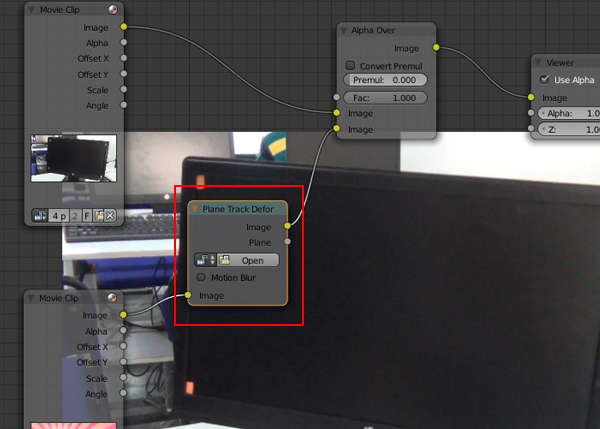
Нажмите кнопку Open и выберите вашу последовательность изображений. Затем укажите вашу камеру и созданную плоскость, которая выступит в качестве маски:

Проиграйте анимацию, чтобы увидеть результат проделанной работы:
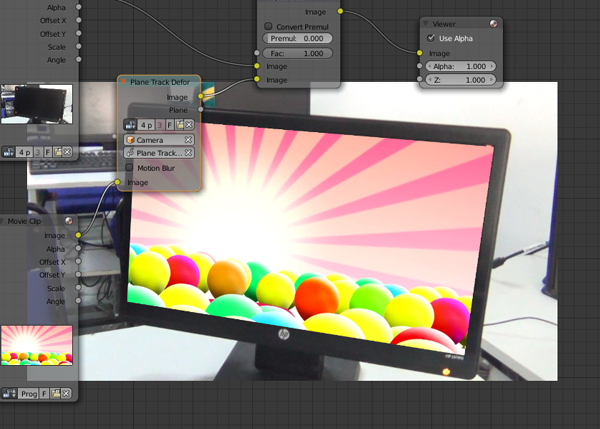
На этом урок окончен! Не забудьте поделится вашими работами в комментариях. Всем удачи!
Спасибо за урок!
Трекинг сделал кривовато, видео немного срывается с монитора… ? Снимал на смартфон и мало опыта в трекинге.
клево ты кошку замоделил, как настоящая
Это кот! Он местный.♿
Вот так вот не спеша Артём подводит нас к захвату лицевой анимации в домашних условиях ;D
Мне вот было бы очень интересно посмотреть такой урок. А еще желательно, что бы он включал туда так же урок по домашнему захвату движений тела и последующий риг и анимация персонажа по этим данным ?
Спасибо за урок
как проиграть анимацию?
После того, как нажимаю рендер, всплывает окно «Нет узла композиции в композиционном узловом дереве сцены». О ноде Composite речи в уроке не было..
Потому что этот узел есть по умолчанию и все кто выполняет пост-обработку должны знать базу.
https://blender3d.com.ua/compositing-v-blender/
[q]»Отметьте пункты Use Nodes и Backdrop, чтобы использовать ноды и видеть результат работы на фоне:» [/q]
После перехода в редактор нодов у меня нет ни Use Nodes ни Backdrop и ноды не доступно. Думал что не выделил (не выбрал), но нет, пробовал и так и эдак. После добавления «отслеживаемой плоскости» может его нужно преобразовать в 3D объект или выбрать какой то режим?
внизу окошка нужно выбрать иконку compositing
После того, как нажимаю рендер, всплывает окно «Нет узла композиции в композиционном узловом дереве сцены». О ноде Composite речи в уроке не было..
Потому что этот узел есть по умолчанию и все кто выполняет пост-обработку должны знать базу.
https://blender3d.com.ua/compositing-v-blender/
как проиграть анимацию?
Спасибо за урок!
Трекинг сделал кривовато, видео немного срывается с монитора… ? Снимал на смартфон и мало опыта в трекинге.
клево ты кошку замоделил, как настоящая
Это кот! Он местный.♿
Вот так вот не спеша Артём подводит нас к захвату лицевой анимации в домашних условиях ;D
Мне вот было бы очень интересно посмотреть такой урок. А еще желательно, что бы он включал туда так же урок по домашнему захвату движений тела и последующий риг и анимация персонажа по этим данным ?
Спасибо за урок
[q]»Отметьте пункты Use Nodes и Backdrop, чтобы использовать ноды и видеть результат работы на фоне:» [/q]
После перехода в редактор нодов у меня нет ни Use Nodes ни Backdrop и ноды не доступно. Думал что не выделил (не выбрал), но нет, пробовал и так и эдак. После добавления «отслеживаемой плоскости» может его нужно преобразовать в 3D объект или выбрать какой то режим?
внизу окошка нужно выбрать иконку compositing